Como emparelhar um novo controlo remoto ou acessório ao seu Google Chromecast 4.0: Um guia completo
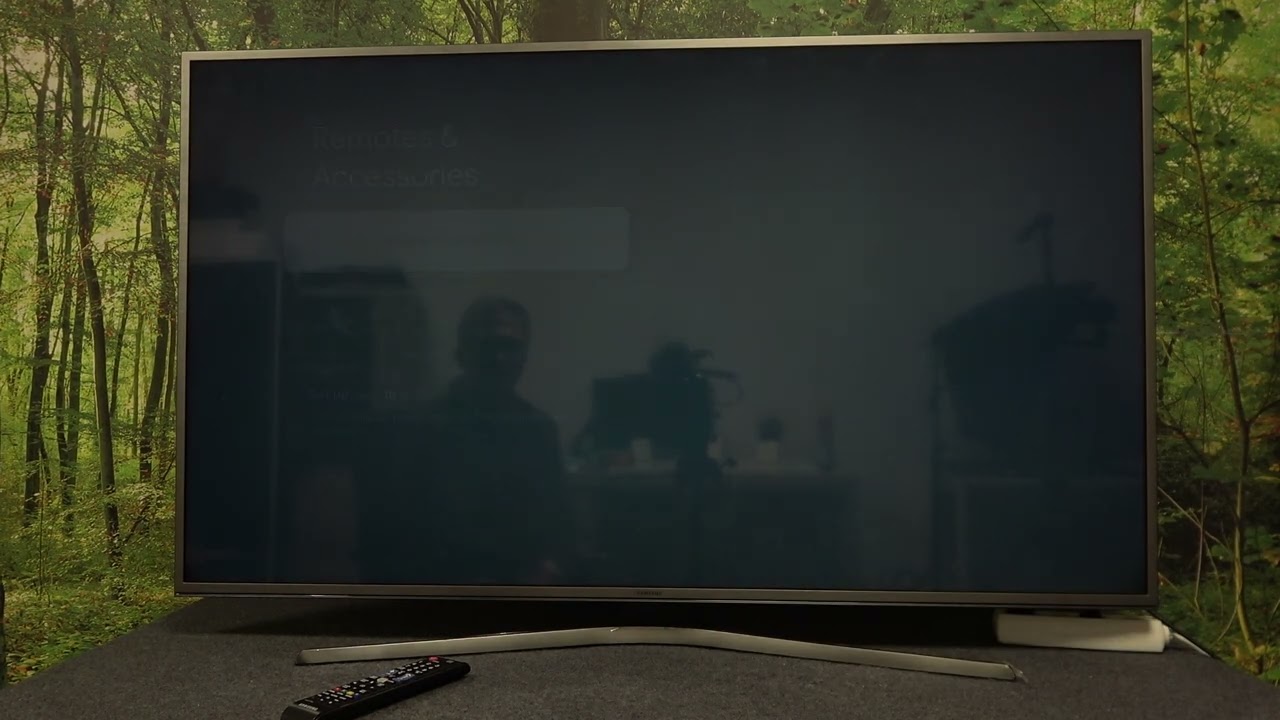
Na era digital atual, melhorar a sua experiência de transmissão com Google Chromecast 4.0 pode ser tão fácil como emparelhar um novo controlo remoto ou acessório. Este processo pode parecer um desafio, mas, sinceramente, não é. Com apenas alguns passos simples 👣, pode gerir esta tarefa como um profissional. Vamos começar! 😊
Passo 1: Aceder às definições
Para começar, ligue o seu Google Chromecast 4.0 📺 e navegar para a extrema direita. Aqui, encontra a opção definições opção. Basta clicar nela para prosseguir ⏭️.
Segundo passo: Encontrar a opção de controlo remoto e acessórios
Quando estiver nas definições, desloque-se para baixo até encontrar a opção 'Controlo remoto e acessórios' opção. Clique nela para avançar para o passo seguinte 👍.
Terceiro passo: Emparelhar o dispositivo
Na secção "Comando e acessórios", verá o comando ou acessório do Chromecast atual. Procure o símbolo 'Emparelhar um novo controlo remoto ou acessório' na parte superior e clicar na opção 🖱️.
Quarto passo: Ativar o modo de emparelhamento no seu dispositivo
Agora, é hora de ligar seu novo controle remoto ou acessório e configurá-lo para o modo de emparelhamento. O seu Chromecast deve localizá-lo rapidamente, desde que o acessório seja compatível e esteja ao alcance 🚀. Se a conexão acontecer, você cumpriu a tarefa com sucesso! 🎉
Conclusão: 🏁
É isso mesmo! Acabou de descobrir como emparelhar um novo telecomando ou acessório com o seu Google Chromecast 4.0 confortavelmente. Com este conhecimento, está pronto para atualizar a sua experiência de transmissão. Lembre-se de que a tecnologia não é meticulosamente complicada - trata-se de tornar as nossas vidas mais fáceis e divertidas. Feliz streaming! 👋😊
FAQ
O que é o Google Chromecast 4.0?
O Google Chromecast 4.0 é a versão mais recente do Chromecast, um dispositivo que permite transmitir conteúdos do seu smartphone ou computador diretamente para o seu televisor.
Como posso emparelhar um novo telecomando com o meu Google Chromecast 4.0?
Para emparelhar um novo comando com o Google Chromecast 4.0, prima sem soltar o botão na parte de trás do dispositivo Chromecast. A luz LED começará a piscar, indicando que está no modo de emparelhamento. Em seguida, siga as instruções apresentadas no ecrã do televisor.
Posso utilizar qualquer controlo remoto com o Google Chromecast 4.0?
Não, nem todos os controlos remotos são compatíveis com o Google Chromecast 4.0. Recomenda-se a utilização do controlo remoto do Google Chromecast ou de um dispositivo compatível.
Que sistemas operativos são suportados pelo Google Chromecast 4.0?
O Google Chromecast 4.0 é compatível com os sistemas operativos Android, iOS, Windows e Mac.
Como faço para repor as predefinições do Google Chromecast 4.0?
Para repor as predefinições do Chromecast, mantenha premido o botão do dispositivo durante cerca de 25 segundos ou até a luz LED começar a piscar.
Posso emparelhar mais do que um telecomando ao meu Google Chromecast 4.0?
Sim, é possível emparelhar vários comandos ou acessórios com o Chromecast.
Que tipo de portas tem o Google Chromecast 4.0?
O Google Chromecast 4.0 tem uma porta HDMI e uma porta USB Type-C para alimentação e ethernet.
Como posso saber se o meu telecomando foi emparelhado com êxito?
Quando o controlo remoto estiver emparelhado com êxito, será apresentada uma mensagem de emparelhamento bem sucedido no ecrã do televisor.
Posso utilizar o Google Chromecast 4.0 sem um telecomando?
Sim, pode utilizar o seu smartphone como controlo remoto utilizando a aplicação Google Home.
Como é que ligo o meu smartphone ao Google Chromecast 4.0?
Para ligar o seu smartphone ao Google Chromecast 4.0, transfira a aplicação Google Home e siga as instruções de emparelhamento.
Que aplicações são suportadas pelo Google Chromecast 4.0?
O Google Chromecast 4.0 suporta a transmissão de milhares de aplicações, incluindo Netflix, YouTube, Hulu, HBO, Disney+ e muitas outras.
Porque é que o meu telecomando não emparelha com o meu Google Chromecast 4.0?
Se o controlo remoto não emparelhar, certifique-se de que o Chromecast está no modo de emparelhamento, verifique as pilhas do controlo remoto e certifique-se de que o controlo remoto está dentro do alcance do Chromecast.
Qual é o alcance do telecomando do Google Chromecast 4.0?
O alcance do controlo remoto do Google Chromecast 4.0 é de cerca de 6 metros.
Posso utilizar o Google Chromecast 4.0 com um televisor mais antigo?
Sim, desde que o seu televisor tenha uma porta HDMI, pode utilizar o Google Chromecast 4.0.
Posso controlar o volume do meu televisor com o telecomando do Google Chromecast 4.0?
Sim, pode controlar o volume do seu televisor com o telecomando do Google Chromecast 4.0.
O Google Chromecast 4.0 é compatível com 4K e HDR?
Sim, o Google Chromecast 4.0 suporta 4K, HDR10 e Dolby Vision.
O Google Chromecast 4.0 necessita de uma ligação à Internet?
Sim, o Google Chromecast 4.0 requer uma ligação à Internet para funcionar.
Posso jogar jogos no Google Chromecast 4.0?
Sim, é possível jogar jogos no Google Chromecast 4.0 utilizando o Google Stadia.
Posso transmitir o meu computador de secretária para o Google Chromecast 4.0?
Sim, pode transmitir o seu ambiente de trabalho para o Google Chromecast 4.0 utilizando o navegador Google Chrome.
O Google Chromecast 4.0 é compatível com as bandas WiFi de 2,4 GHz e 5 GHz?
Sim, o Google Chromecast 4.0 suporta as bandas WiFi de 2,4 GHz e 5 GHz.
Qual é a diferença entre o Google Chromecast 4.0 e as versões anteriores?
O Google Chromecast 4.0 suporta mais resoluções, tem um controlo remoto e inclui a nova interface Google TV.
Posso fazer chamadas telefónicas com o Google Chromecast 4.0?
Não, o Google Chromecast 4.0 não suporta chamadas telefónicas.
Posso transmitir música no Google Chromecast 4.0?
Sim, pode transmitir música no Google Chromecast 4.0 a partir de aplicações como Spotify, Google Music e Pandora.
O Google Chromecast 4.0 tem Bluetooth incorporado?
Sim, o Google Chromecast 4.0 tem Bluetooth incorporado.
O que acontece quando o Google Chromecast 4.0 não está a ser utilizado?
Quando não estiver a ser utilizado, o Google Chromecast 4.0 apresentará um protetor de ecrã personalizável, o Modo Ambiente da Google.
Posso controlar o Google Chromecast 4.0 com a minha voz?
Sim, o Google Chromecast 4.0 tem capacidade de controlo por voz através do Google Assistant.
Quanto custa o Google Chromecast 4.0?
O preço do Google Chromecast 4.0 pode variar, dependendo do vendedor ou da loja retalhista.
Onde posso comprar o Google Chromecast 4.0?
Pode comprar o Google Chromecast 4.0 em vários retalhistas online como a Amazon, Best Buy, Google Store e outros.
Posso emparelhar um teclado ou rato com o Google Chromecast 4.0?
Não, de momento, não é possível emparelhar um teclado ou um rato com o Google Chromecast 4.0.
Porque é que o meu Google Chromecast 4.0 não está a ligar ao WiFi?
Se o Chromecast não estiver a ligar ao WiFi, tente reiniciar o router ou verificar a ligação à Internet. Se o problema persistir, contacte o suporte da Google.
 ping.fm
ping.fm 